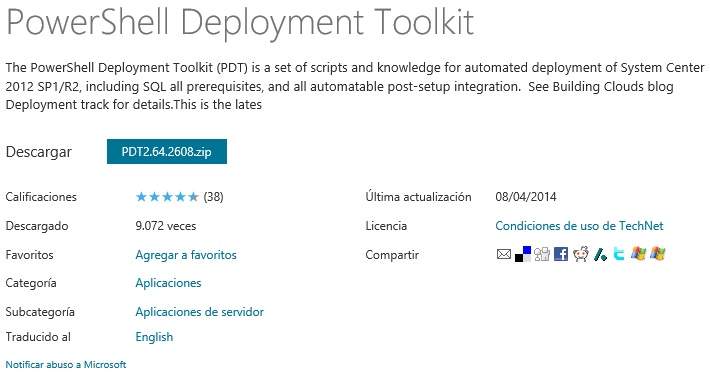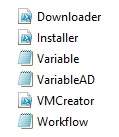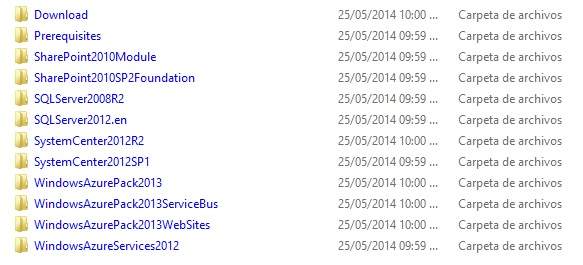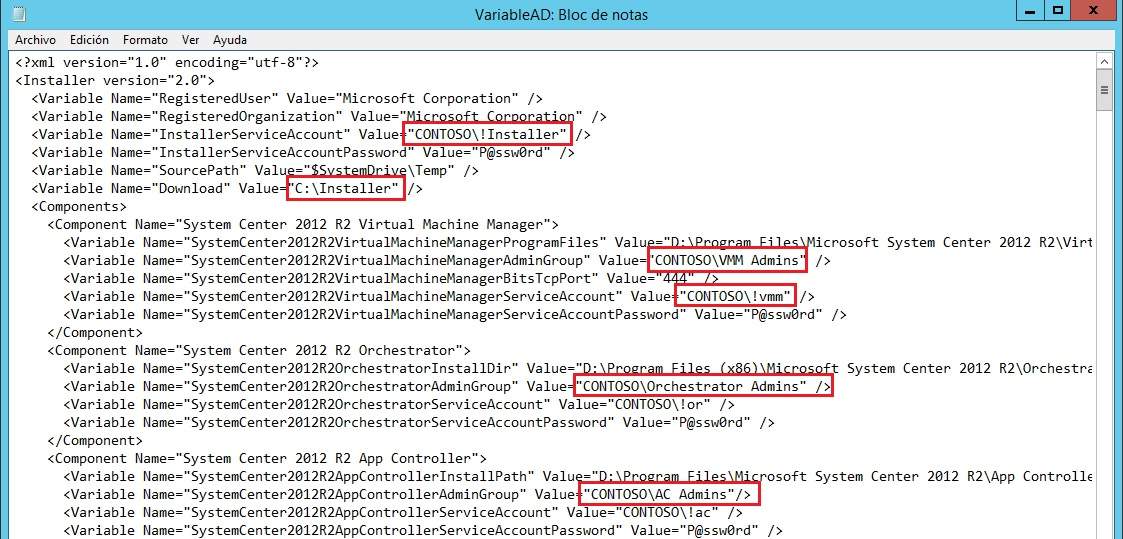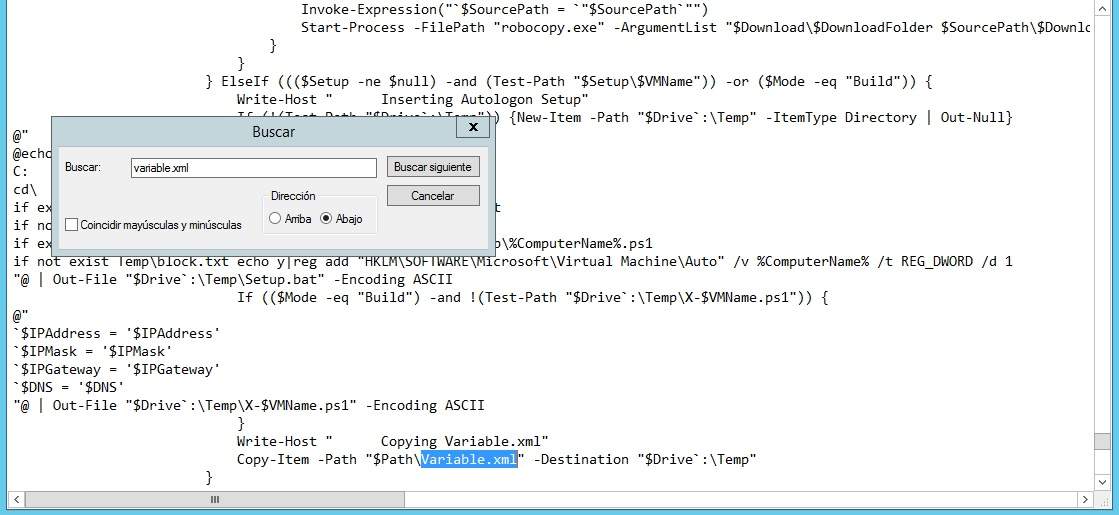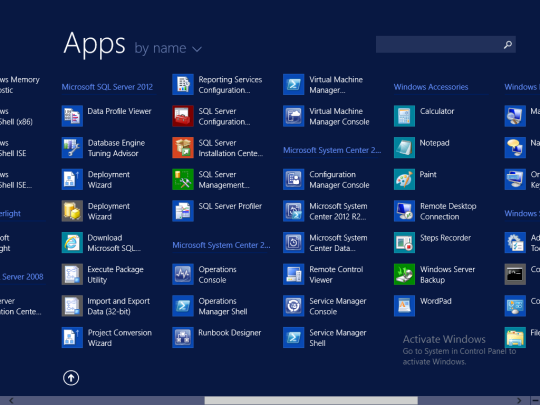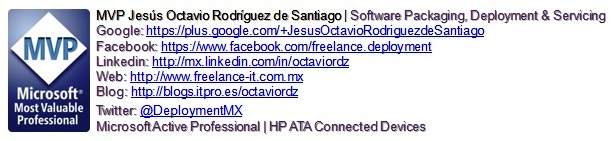Hola que tal amigos pues en esta ocasión rápidamente les vengo a compartir esta excelente herramienta para todo lo relacionado al deployment.
Powershell Deployment toolkit (PDT) es un conjunto de scripts y conocimientos para la implementación automatizada de System Center 2012 SP1/R2, incluyendo SQL todos los requisitos previos, y toda integración posterior a la instalación automatizable.
esta herramienta la podemos descargar desde la galería de TechNet en el siguiente enlace que tiene la imagen.
este archivo contiene los siguiente scripts
Este KIT fue creado para la configuración de un entorno completo de system Center en cuanto a sus componentes, además de la integración después de la instalación.
Installer.ps1 es una secuencia de comandos de powershell que se ejecuta para llevar a cabo la implementación.
Workflow.xml contiene las instrucciones de como implementar System Center
Variable.xml es el archivo que se modifica para definir la implementación
Downloader.ps1 permite obtener todo el software necesario para la implementación
VMCreator.ps1 nos ayuda a crear rápidamente todo el entorno de nuestras maquinas virtuales en hyper-v
en esta ocasión vamos a utilizar los siguientes archivos, de acuerdo a mis características de mi equipo probablemente no mencione la parte de VM ya que no tengo los requisitos mínimos para trabajar con este complemento 😀
una vez que hayamos descargado el archivo abrimos Powershell con privilegios de administrador para poder utilizar Downloader.ps1.
así como se muestra la imagen.
al finalizar dentro de C:\ habrá una carpeta llamada Installer que contedra todos los archivos necesarios.
NOTA: En función de la velocidad de Internet, la descarga puede tardar varias horas. Según Microsoft, el script descargará aproximadamente 15 GB de archivos, y que va a extraer estos en aproximadamente 35 GB
para el siguiente script utilizamos VMCreator.ps1 solo que en este paso mi equipo no admite virtualización por HW 🙁 por lo que el script crea las maquinas Virtuales necesarias para el proyecto.
para mas información visita:
http://blogs.technet.com/b/privatecloud/archive/2013/02/18/deployment-the-pdt-vm-creator.aspx
y en esta ocasión les dejo el ejemplo de Johan Arwidmark en donde explica la manera de como se crean, además de algunas de las nuevas novedades que ha lanzado Microsoft en los últimos días.
IMPORTANTE: Este script sólo se admite la creación de VM en Microsoft Windows Server Hyper-V.
[tube]http://www.youtube.com/watch?v=C3_lrA6k000&feature=youtu.be[/tube]
El directorio PDT contiene 2 archivos importantes, llamados Variable.xml y VariableAD.xml.
NOTA: El archivo «Variable.xml» creará todas las máquinas virtuales creadas para System Center, sino que requiere la actual de Active Directory primero. El archivo «VariableAD.xml» creará todas las máquinas virtuales que incluye un controlador de dominio con Active Directory. Esta es la mejor opción para usar si desea volver a construir su entorno de laboratorio totalmente automatizado. Este es el archivo que va a utilizar
tener en cuenta que aquí por default viene el dominio CONTOSO por lo que debemos cambiarlos por nuestro dominio personalizado.
Sin embargo, hay 2 tipos de entradas que contengan la palabra «CONTOSO». Uno para las cuentas de servicio, utilizando el patrón de ‘Dominio \ Usuario’ (44 entradas), y otro que utiliza Domain.com (46 entradas) para las referencias de servidores de bases de datos.
una vez que hemos modificado el archivo variable.xml podemos ejecutar el archivo VMCreator.ps1 que contiene el archivo mencionado
veamos que contiene el script:
antes de que se ejecute el script VMCreator.ps1 tenemos que crear un archivo VHD syspreado
podemos utilizar esta excelente herramienta Convert-WindowsImage.ps1 — WIM2VHD for Windows 8 and Windows 8.1
y por ultimo el archivo Installer.ps1 este script termina de instalar la configuración de las maquinas virtuales creadas con VMCreator.ps1 además de algunas configuraciones para SQL
al finalizar tendremos todo el entorno de configuración y creación de un laboratorio completo de system Center tal y como se muestra esta imagen de referencia
Imagen de Ejemplo.
sin mas por el momento esperemos que comencemos con estos laboratorios, yo en lo personal ahorita estoy haciendo un ahorro para poder adquirir un equipo mas grande en donde este tipo de laboratorios se puedan ver mas a detalle 😀
un gran saludo a todos mis lectores y estamos con nuevos post .